時間:2015-04-16 來源:互聯網 瀏覽量:
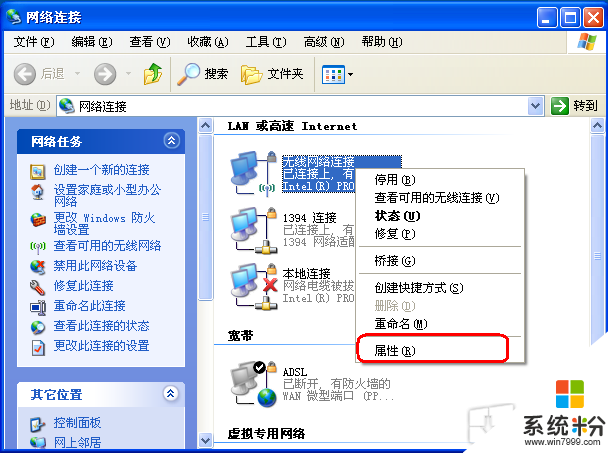
如何找回電腦桌麵上消失的圖標
最近有網友說,自己電腦桌麵上的圖標無緣無故的不見了,不知道是怎麼回事,問如何才能找回消失的圖標。針對這個問題,原因很多,而且是不同的原因要針對不同的解決方法,以下是筆者為大家整理的大概情況,希望可以幫到這些網友。
1、在桌麵空白處右擊鼠標-->排列圖標-->勾選顯示桌麵圖標。
2、 如果問題還沒解決,那麼打開任務管理器(同時按“Ctrl+Alt+Del”即可打開),
“文件”→“新建任務”,在打開的“創建新任務”對話框中輸入“explorer”,單擊“確定”按鈕後,稍等一下就可以見到桌麵圖標了。
3、問題還沒解決,按Windows鍵+R(或者點開始-->運行)打開運行窗口,輸入regedi
按回車確定,打開注冊表編輯器,定位到[HKEY_LOCAL_MACHINE\SOFTWARE\Microsoft\Windows NT\CurrentVersion\Winlogon],然後查看在右側的Shell值是否為“Explorer.exe”。如果不是,請手動修改為“Explorer.exe”。雙擊Shell,在打開的對話框中的數值數據中輸入Explorer.exe按確定,最後重啟電腦。
4、問題照舊,那可能“explorer.exe”進程文件受損(C:\Windows目錄中),到網上下載“explorer.exe”進程文件,將它放到C:\Windows目錄下(如果你的電腦無法下載請用別的電腦下載或在別的電腦上將C:\Windows目錄下的“explorer.exe”進程文件用U盤拷貝過來,重啟電腦,按F8進入安全模式中將“explorer.exe”文件放到C:\Windows目錄中,再重啟即可。
如果不是病毒損壞文件的話,上述方法一般都可以解決問題。但若是由於病毒破壞引起的,此方法就不管用了。可以試試下麵的方法:
1、用殺毒軟件或惡意軟件專殺工具(如Windows清理助手),在安全模式中查殺病毒和木馬。
2、用係統自帶的係統還原修複(在安全模式下還原係統)。
3、如果問題還沒排除,使用係統盤修複,打開運行窗口,輸入cmd回車確定,打開命令提示符窗口,輸入SFC /SCANNOW 回車(SFC和/之間有一個空格),插入原裝係統盤修複係統,係統會自動進行對比修複。
4、故障照舊,那在BIOS中設置光驅為第一啟動設備插入係統安裝盤按R鍵選擇“修複安裝”即可。
5、實在不行那就隻有重新安裝操作係統了。
以上的方法,應該可以說能解決所有的圖標消失的問題了,但事情總是有它的兩麵性,實在不能解決了也隻好找專業的人員求幫助了。